
【Android】アプリのアイコンが消えた!戻す・復活させる方法
Contents[OPEN]
- 1【Android】アプリのアイコンが消えた!基本をおさらい!
- 2【Android】アプリのアイコンが消えた!まずはこれを試して!
- 3【Android】アプリのアイコンが消えた!戻す方法は?
- 4【Android】アイコンが消えた!戻せないときの対処法《アプリ》
- 4.1Google Play ストアからインストール済みのアプリを確認して
- 4.2インストールをしている最中なのかも
- 4.3アンインストールしていたら再インストールをして
- 4.4アプリの開発元に相談する
- 4.5Google Play ストアが消えた場合は
- 5【Android】アイコンが消えた!戻せないときの対処法《スマホ》
- 6【Android】アプリのアイコンが消えた!非表示なのかも!
- 7見落としている部分がないか一つずつ確認していこう
【Android】アプリのアイコンが消えた!まずはこれを試して!
アイコンが消えたときは、まず以下の内容を確認してみてください。
- フォルダに隠れているかも
- 探索機能を使ってアプリを見つけよう
- ドロワーにないか探そう
それぞれ詳しく解説していきます。
フォルダに隠れているかも
スマホには、複数のアプリをまとめて収納できる「フォルダ」機能があります。
カテゴリーに分けて整理できる便利な機能ですが、9つ以上のアプリをフォルダに入れた場合は、右にスライドしないと表示されないので、うっかり見落としてしまうことがあります。
まずは、フォルダに隠れていないか確認しましょう。フォルダを開き、下部に「・・・」マークが表示されている場合は、右側に隠れている可能性があります。
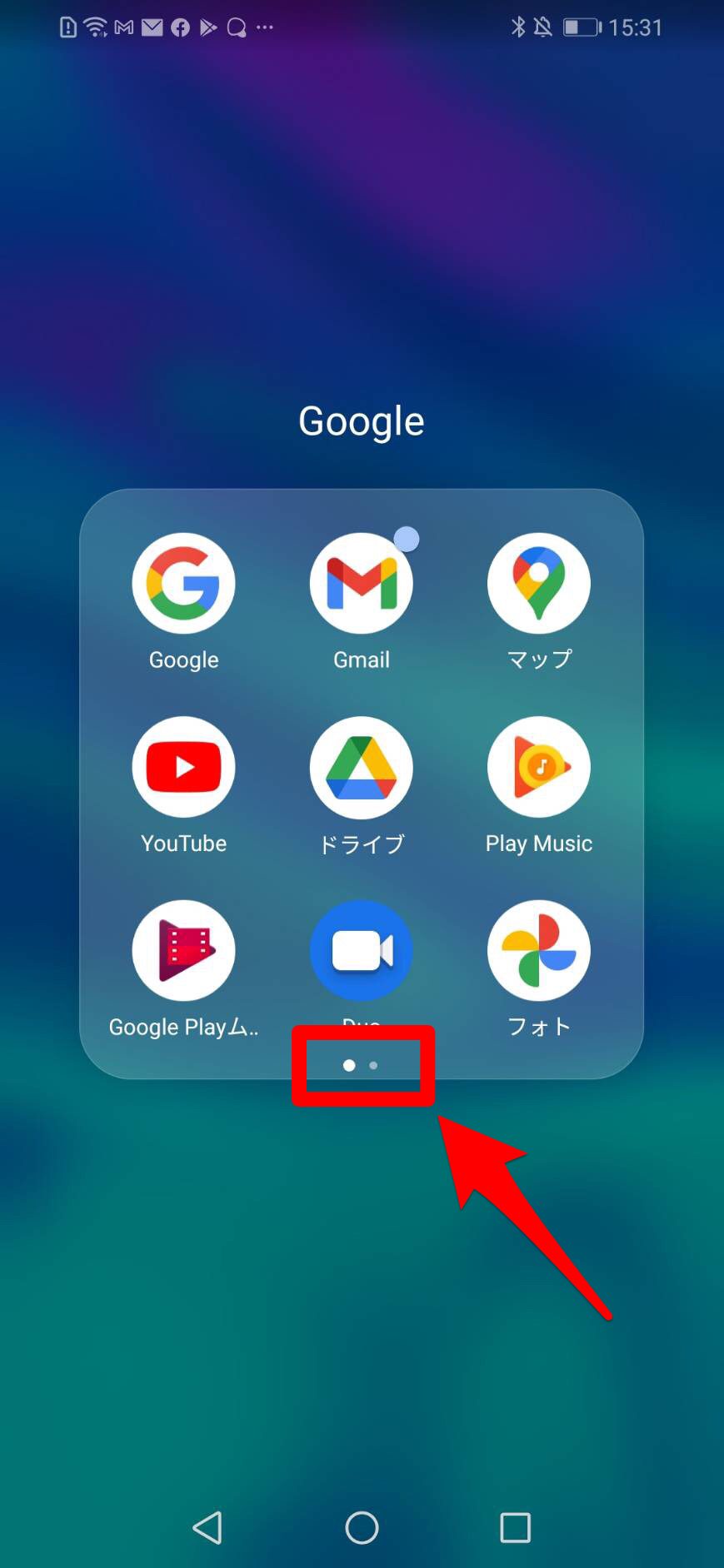
探索機能を使ってアプリを見つけよう
スマホには、アプリの名前を入力して探すことができる機能があります。
探索機能を使って見つける方法は、以下のとおりです。
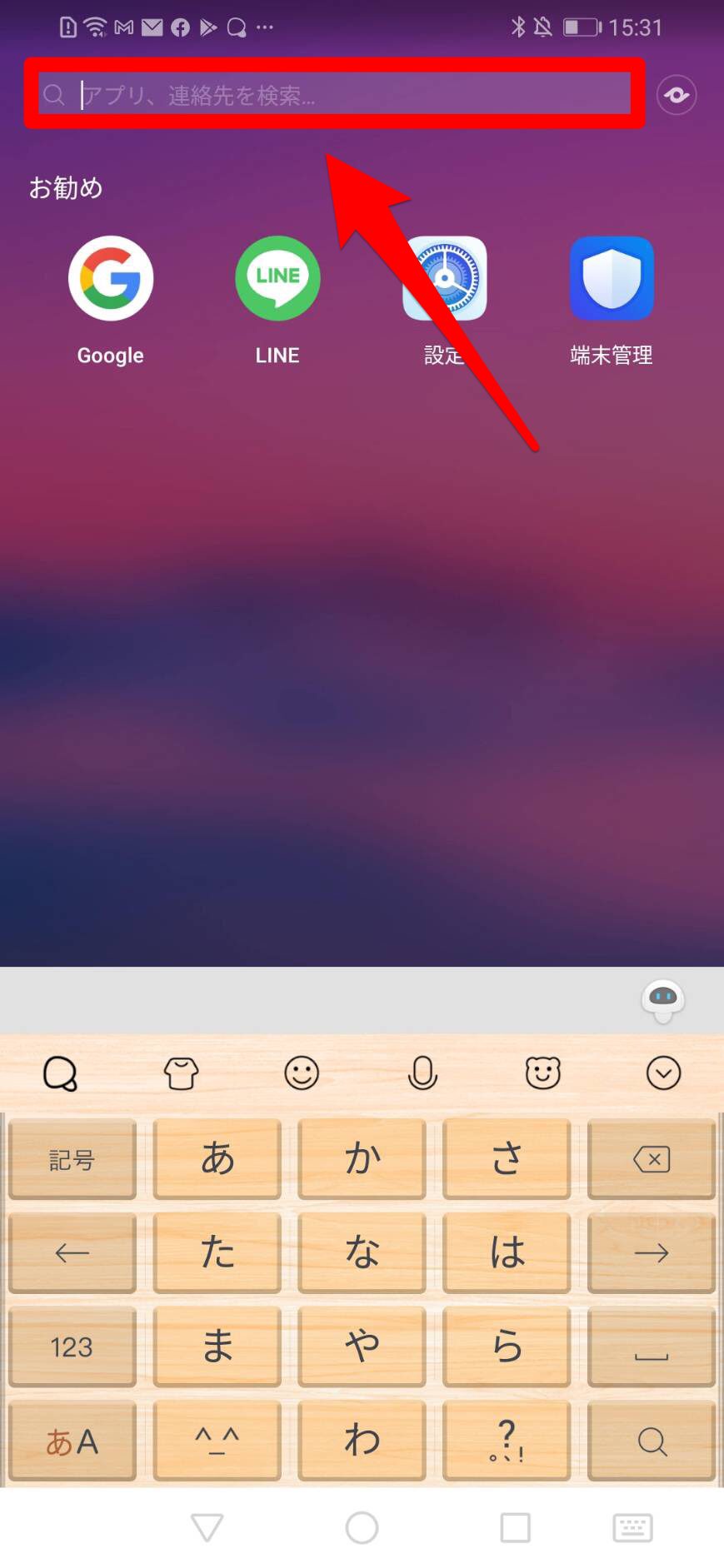
- ホーム画面の中央部分を下方向にスライドします。
- 「アプリ、連絡先を検索」と表示されている場所にアプリの名前を入力します。
※アプリのバージョンやOSのアップデートが原因で、一時的に非表示になっている場合もあります。
ここで表示されない場合は、アプリをアンインストールしている可能性があります。本記事の「アンインストールしていたら再インストールをして」を参考にしてください。
ドロワーにないか探そう
スマホのホーム画面に置かれているアイコンは、ショートカットです。ですから、アプリが削除されたわけではないので安心してください。
ドロワーをまず確認してみてください。
【Android】アプリのアイコンが消えた!戻す方法は?
実は、消えてしまったアイコンを戻す方法があります。ここでは、アイコンを戻す方法を2つ紹介します。
- ドロワーからアプリをホーム画面に戻す方法
- ウィジェットからアプリをホーム画面に戻る方法
それでは、詳しく見ていきましょう。
ドロワーからアプリをホーム画面に戻す方法
ドロワーからホーム画面に戻す方法は、以下のとおりです。

- ドロワーアイコンを押します。
- 戻したいアプリをホーム画面へドラッグ&ドロップで配置できます。
もし、ドロワーアイコンが表示されない場合は、本記事の「ドロワーページが無効化されてるかも」を参考にしてください。